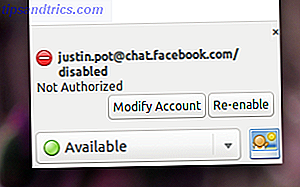Notepad ++ er en av de beste tekstredaktørene som ingen penger kan kjøpe. Den har mange kule funksjoner ut av boksen, for eksempel å legge merke til for kjente filformater - som HTML og CSS. Du kan også legge til funksjonalitet til Notepad ++ via dens massive bibliotek med plugins. Oppsøke Notisblokken + + Tekstredigeringsprogrammet med Plugins fra Notisblokk Plus Repository [Windows] Oppsøke Notisblokken + + Tekstredigerer Med Plugins From Notepad Plus Repository [Windows] Notepad ++ er en verdig erstatning for Windows 'innebygd og mye elsket tekstredaktør, og kommer sterkt anbefalt hvis du er programmerer, webdesigner eller bare noen som finner seg i behov av en kraftig ren ... Les mer.
Det er en av de første programmene jeg installerer på en nybygg av Windows. Problemet er, det er ikke tilgjengelig for Linux. Men frykt ikke, det finnes en rekke verdige alternativer som du kan laste ned og installere gratis.
1. Notepadqq
Notepadqq er et opplagt valg for denne listen, da det er en direkte kopi av Notepad ++ for Linux. Både brukergrensesnittet og funksjonaliteten er svært lik Notepad ++.
Notepadqq skryter ikke med et rikt bibliotek med plugins, men det inkluderer de fleste funksjonene som folk bruker på Notepad ++. Disse inkluderer tekstoppslag, filer i faner og finne / erstatte.
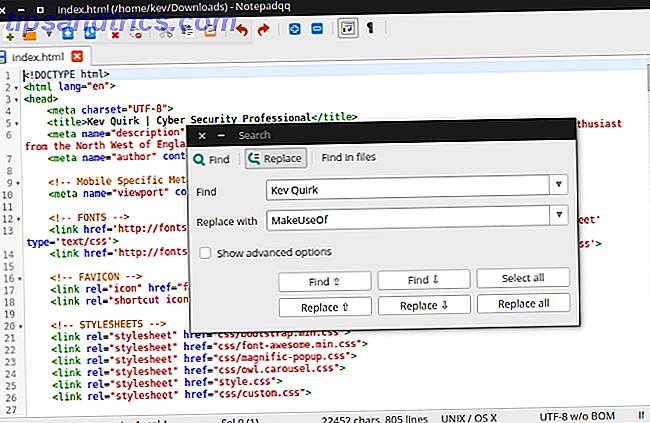
Du kan installere Notepadqq i Ubuntu via et terminalvindu, ved hjelp av følgende kommandoer:
sudo add-apt-repository ppa:notepadqq-team/notepadqq sudo apt-get update sudo apt-get install notepadqq 2. Sublim tekst
Dette er en ekstremt kraftig tversplattformsredaktør 11 Sublime teksttips for produktivitet og en raskere arbeidsflyt 11 Sublime teksttips for produktivitet og en raskere arbeidsflyt Sublime Text er et allsidig tekstredigeringsprogram og en gullstandard for mange programmerere. Våre tips fokuserer på effektiv koding, men generelle brukere vil sette pris på hurtigtastene. Les mer som ikke bare ser bra ut, men fungerer også bra. Sublime Text er den eneste redaktøren i denne listen som ikke er åpen kildekode eller gratis, koster $ 70 for full lisens.
Sublim tekst har en rekke nyttige funksjoner, for eksempel:
- Gå til alt - Åpner filer med bare noen få tastetrykk, og lar deg øyeblikkelig hoppe til symboler, linjer eller ord.
- Kommandopall - Lar deg bruke funksjonalitet, som sortering, endring av syntaks og endring av innrykksinnstillingene.
- Distraksjon fri modus - Full skjerm, krom gratis redigering, med ingenting annet enn teksten i midten av skjermen.
- Split redigering - Gjør det beste ut av bredskjerm-skjermer ved å la deg sammenligne og redigere flere filer side ved side.
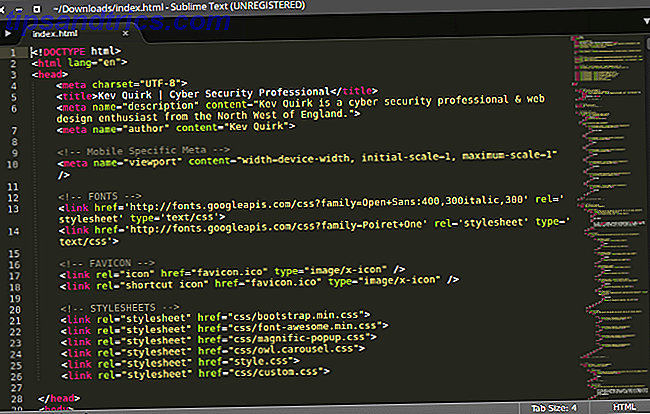
Du kan laste ned og prøve Sublime Text gratis fra deres nettside, men du må kjøpe lisens hvis du vil fortsette å bruke den.
Det er både 32-biters og 64-bits DEB-pakker tilgjengelig fra deres nettsted.
3. Limtekst
Hvis du ikke allerede har gjettet, er Lime Text en Open Source-alternativ til Sublime Text som er basert på QML. Det ligner veldig på Sublime Text, både når det gjelder form og funksjon.
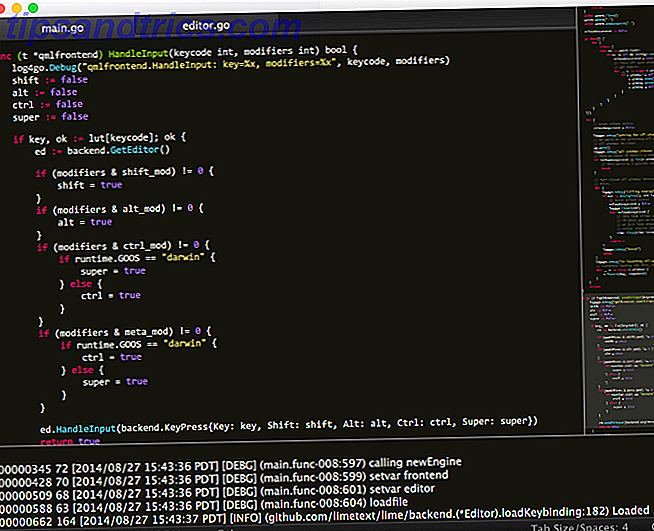
Installere Lime Text er ganske innviklet da det ikke finnes noen pakker, så du må installere Lime Text fra kilde.
Å installere Lime Text fra kilde via Git Hva er Git og hvorfor du bør bruke Versjonskontroll Hvis du er utvikler Hva er Git og hvorfor du bør bruke Versjonskontroll Hvis du er utvikler Som webutviklere, mye av tiden vi har en tendens til å jobbe med lokale utviklingssteder, og laster deretter opp alt når vi er ferdige. Dette er greit når det bare er deg og endringene er små, ... Les mer, du må kjøre følgende kommandoer i terminal.
Installer avhengigheter og sett banen til Golang:
sudo apt-get install python3.4 libonig2 libonig-dev git golang python3-dev libqt5qml-graphicaleffects libqt5opengl5-dev qtbase5-private-dev qtdeclarative5-dev qtdeclarative5-controls-plugin qtdeclarative5-quicklayouts-plugin export GOPATH=~/golang Last ned og kjøre Termbox:
export PKG_CONFIG_PATH=$GOPATH/src/github.com/limetext/rubex go get -u github.com/limetext/lime/frontend/termbox cd $GOPATH/src/github.com/limetext/lime git submodule update --init cd $GOPATH/src/github.com/limetext/lime/frontend/termbox go build ./termbox main.go Installer Lime Text med QML:
export PKG_CONFIG_PATH=$GOPATH/src/github.com/limetext/rubex go get -u github.com/limetext/lime/frontend/qml cd $GOPATH/src/github.com/limetext/lime git submodule update --init cd $GOPATH/src/github.com/limetext/lime/frontend/qml go run main.go 4. Atom
Atom er en moderne, vakker og kraftig tekstredigerer. Som NotesPad ++, lar Atom deg installere plugins for å legge til funksjonalitet, kjent som pakker.
Atom tar det beste av Notepad ++ plugins, legger til et dash av Sublime Text brukervennlighet og ruller alt sammen i en flott app.
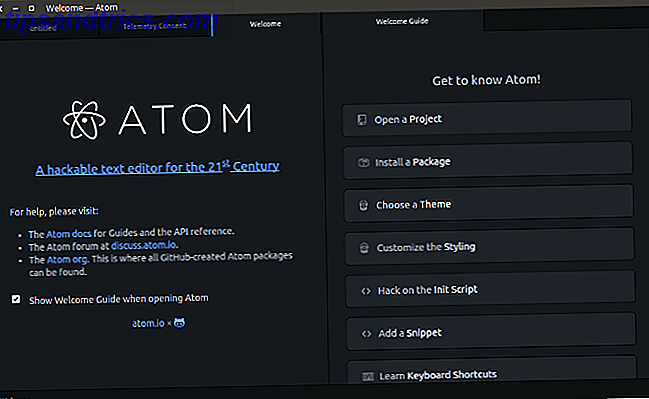
Atoms funksjoner inkluderer:
- Tverrplattform - Fungerer på Mac, Windows og Linux.
- Smart auto-complete - Hjelper deg til å skrive kode ved å automatisk utfylle vanlig syntaks når du skriver.
- Filsystemleser - Åpne flere filer fra et enkelt vindu.
- Flere ruter - Lar deg dele Atom i flere ruter og faner, slik at du kan administrere mer enn ett prosjekt om gangen.
- Pakker - Søk, installer og lag pakker for å legge til funksjoner for Atom.
Du kan installere Atom ved å laste ned DEB- eller RPM-pakkene fra deres nettsted.
5. Geany
Geany er så mye mer enn en tekstredigerer. Det er så funksjonelt at det er praktisk talt et integrert utviklingsmiljø. Tekstredigerere vs IDE: Hvilken er bedre for programmerere? Tekstredigerere vs IDE: Hvilken er bedre for programmerere? Å velge mellom en avansert IDE og en enklere tekstredigerer kan være vanskelig. Vi gir litt innsikt for å hjelpe deg med å ta den beslutningen. Les mer . Geany er også kryssplattform, åpen kildekode og funksjon rik.
Noen av funksjonene som tilbys med Geany er:
- Syntax utheving.
- Kode folding.
- Automatisk utfylling av XML- og HTML-koder.
- Ulike støttede filtyper, inkludert C, Java, PHP, HTML, Python, Perl etc.
- Kompil og kjør kode.
- Installer plugins.
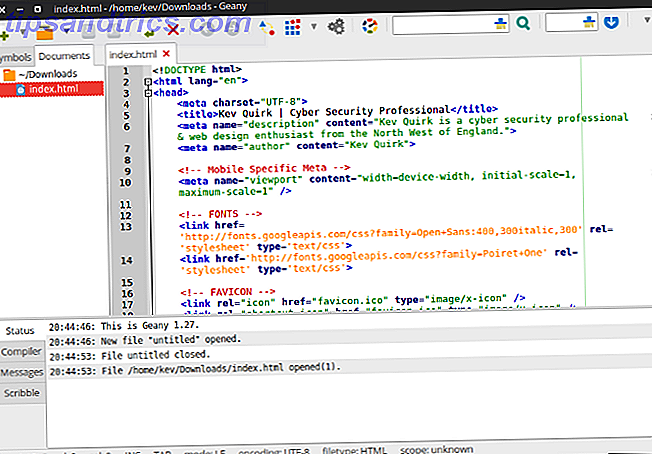
Du kan installere Geany i Ubuntu ved å kjøre sudo apt-get install geany scite fra terminalen. Hvis du vil installere Geany på en annen distribusjon eller OS, kan du finne alternativer på deres hjemmeside.
6. Gedit
Sist på vår liste over tekstredigerere er den ydmyke Gedit gedit: En av de mest funksjonsfylte vanlige tekstredigererne [Linux & Windows] gedit: En av de mest funksjonelle, fullførte tekstredigeringene [Linux og Windows] Når du tenker på vanlig tekstredigerere, det første som kan komme inn i hodet ditt, er Windows Notisblokk. Det gjør akkurat hva jobben beskrives i. Vanlige funksjoner for en ren tekst ... Les mer. Hvis du ikke vet, er Gedit standard tekstredigerer i Ubuntu og mange andre Linux-distribusjoner.
Gedits skjønnhet er at det ikke bare er enkelt å bruke, men også veldig kraftig. Rett ut av boksen har det funksjoner som syntaksoppretting, stavekontroll og flere filer i faner.
Gedit har også en rekke plugins 13 Gedit Plugins for å gjøre det til en mer nyttig tekstredigerer [Linux] 13 Gedit Plugins for å gjøre det til en mer nyttig tekstredigerer [Linux] Les Mer tilgjengelig for det hvis du vil utvide sin funksjonalitet ytterligere.
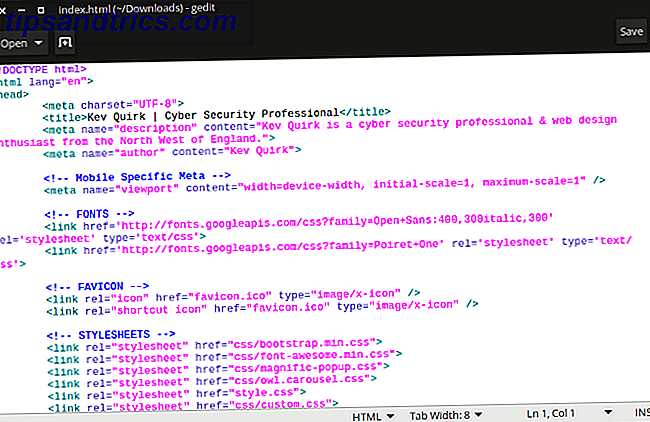
Som tidligere nevnt, er Gedit standard tekstredigerer i Ubuntu, og mange andre Linux-distribusjoner. Hvis du kjører en versjon av Linux som ikke inkluderer Gedit, kan du installere den med en av følgende kommandoer.
Debian / Ubuntu (DEB):
sudo apt-get install gedit Fedora, OpenSUSE (RPM):
yum install gedit Hvilken foretrekker du?
Det er så mange fantastiske tekstredigerere tilgjengelig for Linux. Så det spiller ingen rolle at vi ikke har Notepad ++ tilgjengelig!
Er det en tekstredigerer du foretrekker? Fortell oss om det i kommentarene nedenfor.